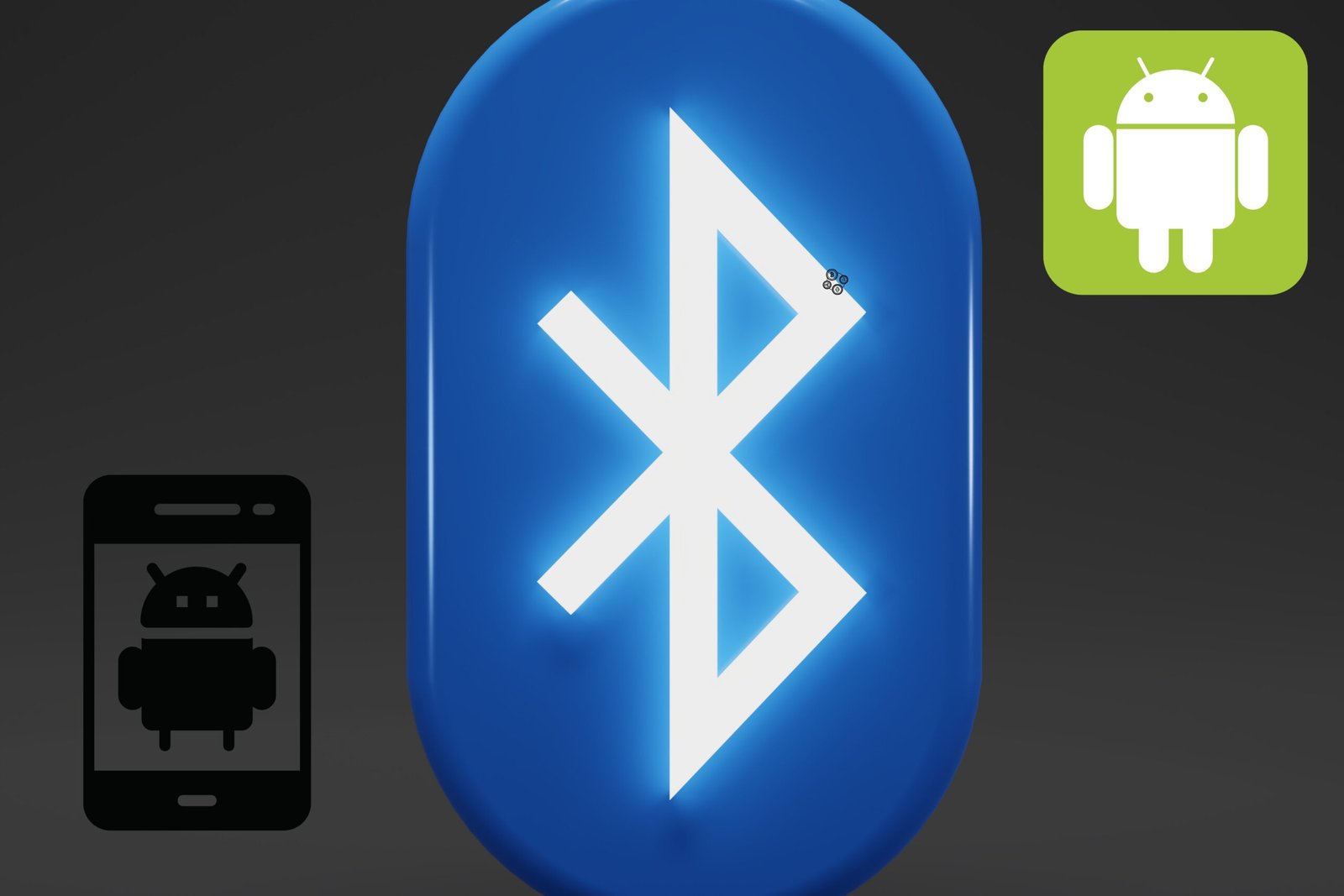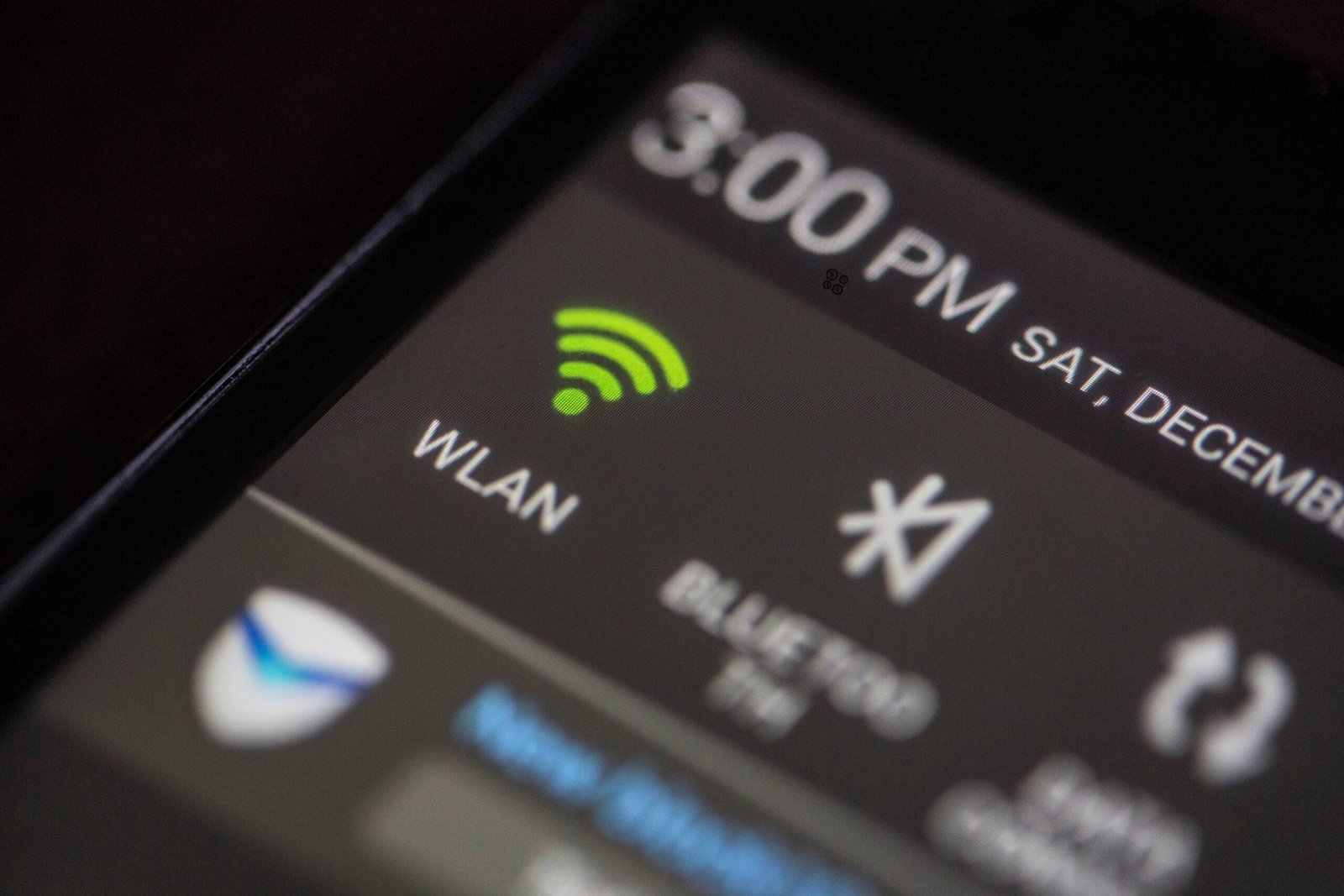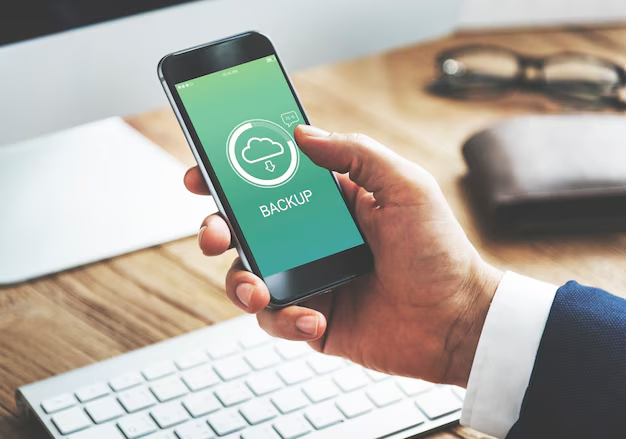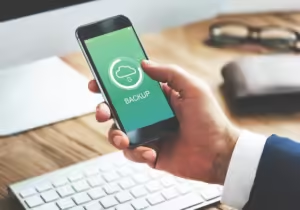Imagina esto: estás en medio de una conversación importante, o tal vez viendo tu serie favorita, y de repente, la pantalla táctil de tu Android deja de responder. Intentas tocar, deslizar, incluso le das un par de toques esperando que funcione, pero nada. Y lo peor es que parece que siempre pasa en el momento menos oportuno, ¿verdad?
Si alguna vez te has encontrado en esta situación, no te preocupes, no estás solo. Los problemas con la pantalla táctil en dispositivos Android son más comunes de lo que crees, y lo bueno es que, en la mayoría de los casos, tienen solución. Hoy vamos a hablar de manera clara y sencilla sobre cómo resolver esos molestos problemas de pantalla táctil. No necesitas ser un experto en tecnología, solo sigue estos pasos, y pronto tendrás tu pantalla funcionando como nueva.
1. Reinicia tu Dispositivo
Lo sé, suena como el consejo más básico del mundo, pero créeme, funciona en muchos casos. A veces, un pequeño fallo en el sistema puede hacer que la pantalla táctil deje de responder temporalmente, y un reinicio es todo lo que necesitas para arreglarlo.
Cómo hacerlo:
- Mantén presionado el botón de encendido y selecciona «Reiniciar».
- Si la pantalla está completamente bloqueada y no responde, mantén presionado el botón de encendido durante unos 10 segundos hasta que el dispositivo se apague por completo.
Este paso sencillo puede resolver problemas temporales y devolverle la vida a tu pantalla.

2. Limpia la Pantalla
No es raro que la pantalla táctil se vuelva menos sensible debido a la acumulación de suciedad, aceite o residuos. Esto puede interferir con la capacidad del dispositivo para detectar tus toques correctamente.
Cómo hacerlo:
- Usa un paño suave y limpio para limpiar la pantalla. Un paño de microfibra es ideal para esto.
- Asegúrate de que no haya etiquetas, stickers o cualquier cosa que esté interfiriendo con la pantalla.
A veces, una limpieza rápida puede marcar una gran diferencia en la sensibilidad de la pantalla.
3. Quita el Protector de Pantalla
Aunque el protector de pantalla está diseñado para proteger tu teléfono, puede ser el culpable si no está bien instalado o si es de baja calidad. Los protectores gruesos o mal colocados pueden afectar la capacidad de la pantalla para detectar toques.
Cómo solucionarlo:
- Retira el protector de pantalla y prueba si la respuesta táctil mejora.
- Si notas una mejora, considera reemplazarlo por un protector de mejor calidad, preferiblemente uno fino y diseñado específicamente para tu modelo de teléfono.
4. Calibra la Pantalla Táctil
Si notas que hay retrasos en la respuesta de la pantalla o que no reacciona como debería, tal vez sea necesario calibrarla. Esto ayuda a que la pantalla reconozca mejor tus toques y gestos.
Cómo hacerlo:
- Busca aplicaciones como Touchscreen Calibration en la Play Store.
- Sigue las instrucciones para calibrar tu pantalla y mejorar su respuesta.
Es un proceso rápido y sencillo que puede ayudarte a que tu pantalla táctil vuelva a funcionar correctamente.
5. Actualiza el Software
Es posible que los problemas de la pantalla táctil se deban a un fallo en el software. Los fabricantes suelen lanzar actualizaciones que corrigen errores y mejoran la estabilidad del sistema, así que es importante que mantengas tu dispositivo actualizado.
Cómo hacerlo:
- Ve a Ajustes > Sistema > Actualización del sistema y verifica si hay alguna actualización disponible.
- Si hay una, descárgala e instálala.
Un sistema operativo actualizado es clave para evitar problemas técnicos.
6. Activa la Sensibilidad Táctil
Algunos teléfonos Android tienen una opción para aumentar la sensibilidad de la pantalla táctil, especialmente si estás usando un protector de pantalla. Esta función puede ayudarte si notas que la pantalla no responde bien a los toques.
Cómo activarla:
- Ve a Ajustes > Pantalla y busca la opción de Sensibilidad táctil.
- Actívala si está disponible.
Esto puede mejorar significativamente la respuesta de la pantalla, sobre todo si usas un protector.
7. Prueba en Modo Seguro
A veces, una aplicación maliciosa o mal optimizada puede estar interfiriendo con el funcionamiento de la pantalla táctil. Para verificar si este es el caso, puedes iniciar tu dispositivo en modo seguro.
Cómo hacerlo:
- Mantén presionado el botón de encendido y selecciona «Modo seguro».
- En el modo seguro, solo las aplicaciones del sistema se ejecutan, por lo que si la pantalla funciona correctamente aquí, probablemente alguna aplicación está causando el problema.
Si en el modo seguro la pantalla funciona bien, desinstala las aplicaciones recientes una por una hasta encontrar la que está causando el fallo.
8. Restablece los Ajustes de Fábrica
Si has intentado todo lo anterior y el problema persiste, es posible que un restablecimiento de fábrica sea la mejor solución. Esto eliminará todos tus datos y configuraciones, así que asegúrate de hacer una copia de seguridad antes de proceder.
Cómo hacerlo:
- Ve a Ajustes > Sistema > Opciones de restablecimiento > Restablecer datos de fábrica.
- Sigue las instrucciones para completar el proceso.
Este paso devolverá tu teléfono a su estado original, eliminando cualquier error de software que pueda estar afectando la pantalla.
9. Busca Ayuda Profesional
Si después de probar todas estas soluciones la pantalla táctil sigue sin funcionar correctamente, es posible que haya un problema de hardware. En este caso, podría tratarse de un digitalizador dañado o algún otro componente interno que necesite reparación.
Qué hacer:
- Lleva tu dispositivo a un servicio técnico autorizado para una revisión. Ellos podrán diagnosticar si el problema es físico y recomendar una solución adecuada.
Testimonio Real
Para darte una idea más clara de cómo estos pasos pueden ayudarte, aquí te comparto la experiencia de Lucía, quien enfrentó problemas con la pantalla táctil de su Android:
«Mi teléfono dejó de responder a los toques de la pantalla, y pensé que ya no había nada que hacer. Probé lo de reiniciarlo y limpiar la pantalla, pero no funcionó. Finalmente, decidí quitar el protector de pantalla y funcionó de inmediato. No puedo creer que algo tan simple fuera el problema. Ahora, solo uso protectores de mejor calidad.» — Lucía G.
Conclusión
Los problemas con la pantalla táctil en dispositivos Android pueden ser realmente frustrantes, pero como ves, la mayoría de las veces tienen soluciones simples que puedes intentar por ti mismo. Reiniciar, limpiar la pantalla, calibrar o actualizar el software suelen ser las claves para resolver estos inconvenientes.
Si después de probar todos estos pasos el problema persiste, es posible que sea necesario acudir a un técnico para una revisión más profunda. Pero con suerte, estos consejos te ayudarán a recuperar el control de tu pantalla táctil y evitar esa sensación de desesperación cuando tu teléfono no responde.